テスティモニアルカルーセルは 、 WordPressウェブサイト 上で顧客のレビューを魅力的な方法で表示するための印象的なツールです。 Elementorを 使えば、わずか数ステップで、視覚的に魅力的なだけでなく、企業の信頼性を高めるカルーセルを作成することができます。このガイドでは、テスティモニアルカルーセルを効果的に設定し、ニーズに合わせてカスタマイズする方法をご紹介します。
キーポイント
- お客様の声を表示するために、お客様の声カルーセルを使用する。
- レイアウト、スタイル、機能のカスタマイズは簡単です。
- 細部にまでこだわることで、ウェブサイトの専門性が高まります。
ステップバイステップガイド
ステップ1:お客様の声カルーセルの追加
お客様の声カルーセルの作成を開始するには、Elementorを開き、対応するウィジェットを見つける必要があります。
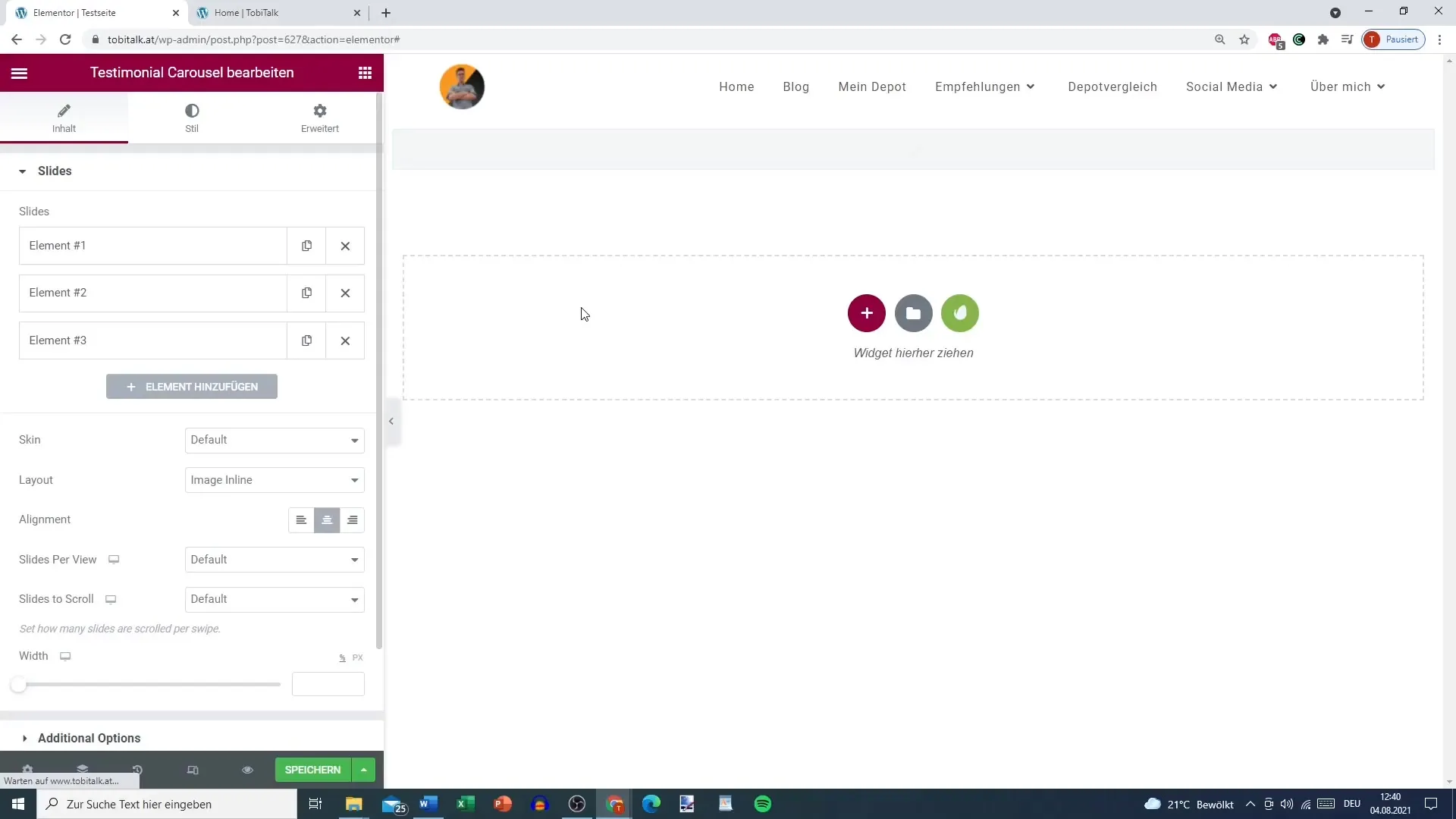
ステップ2: コンテンツの挿入
ここで個々のレビューを挿入できます。各レビューは、レビューテキスト、顧客または製品の写真、送信者の名前とタイトルで構成されます。
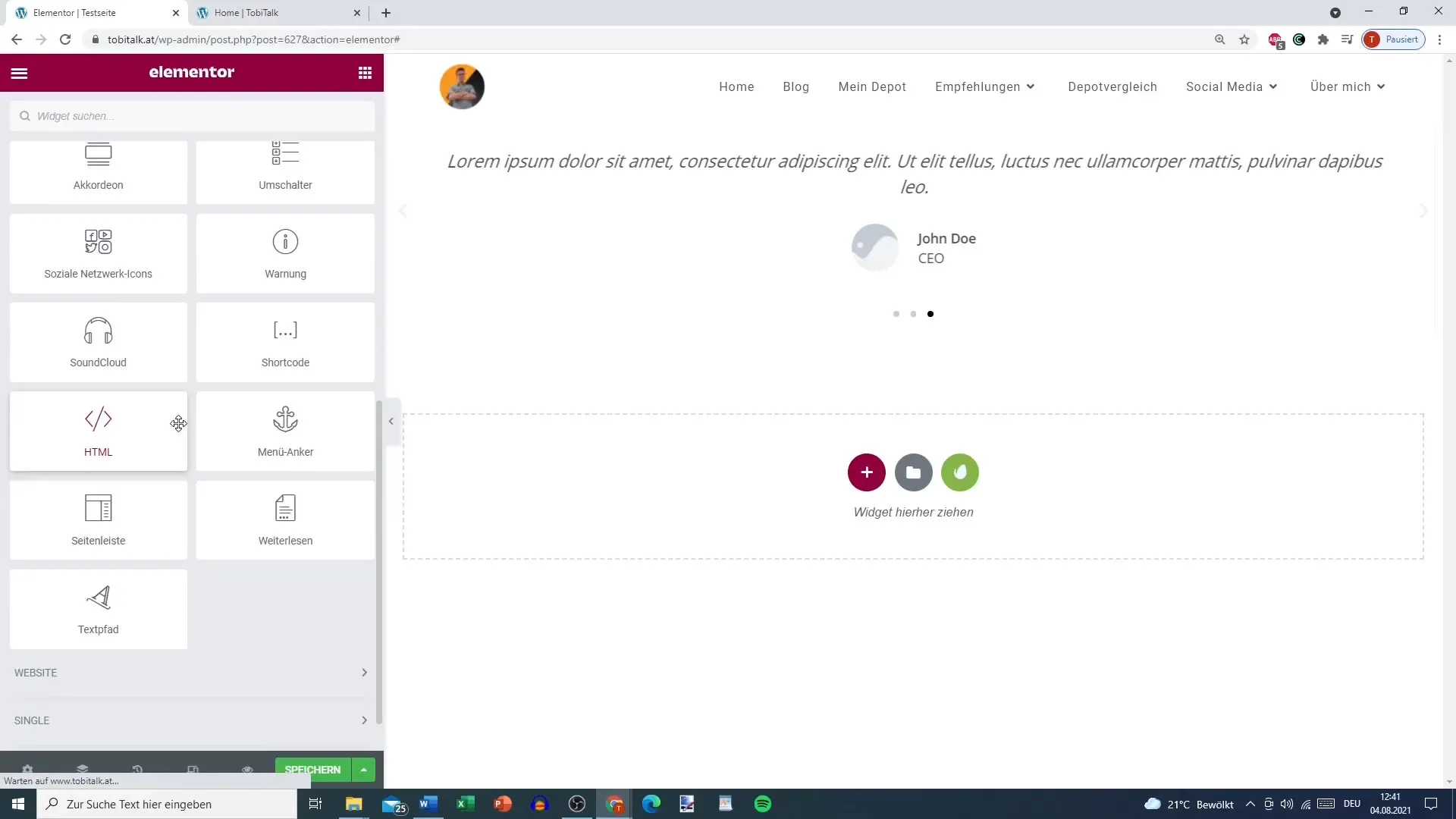
ステップ3:画像を追加する
体験談が属する人や製品の画像を追加します。対応するフィールドに画像をアップロードするだけで、カルーセルに表示されます。
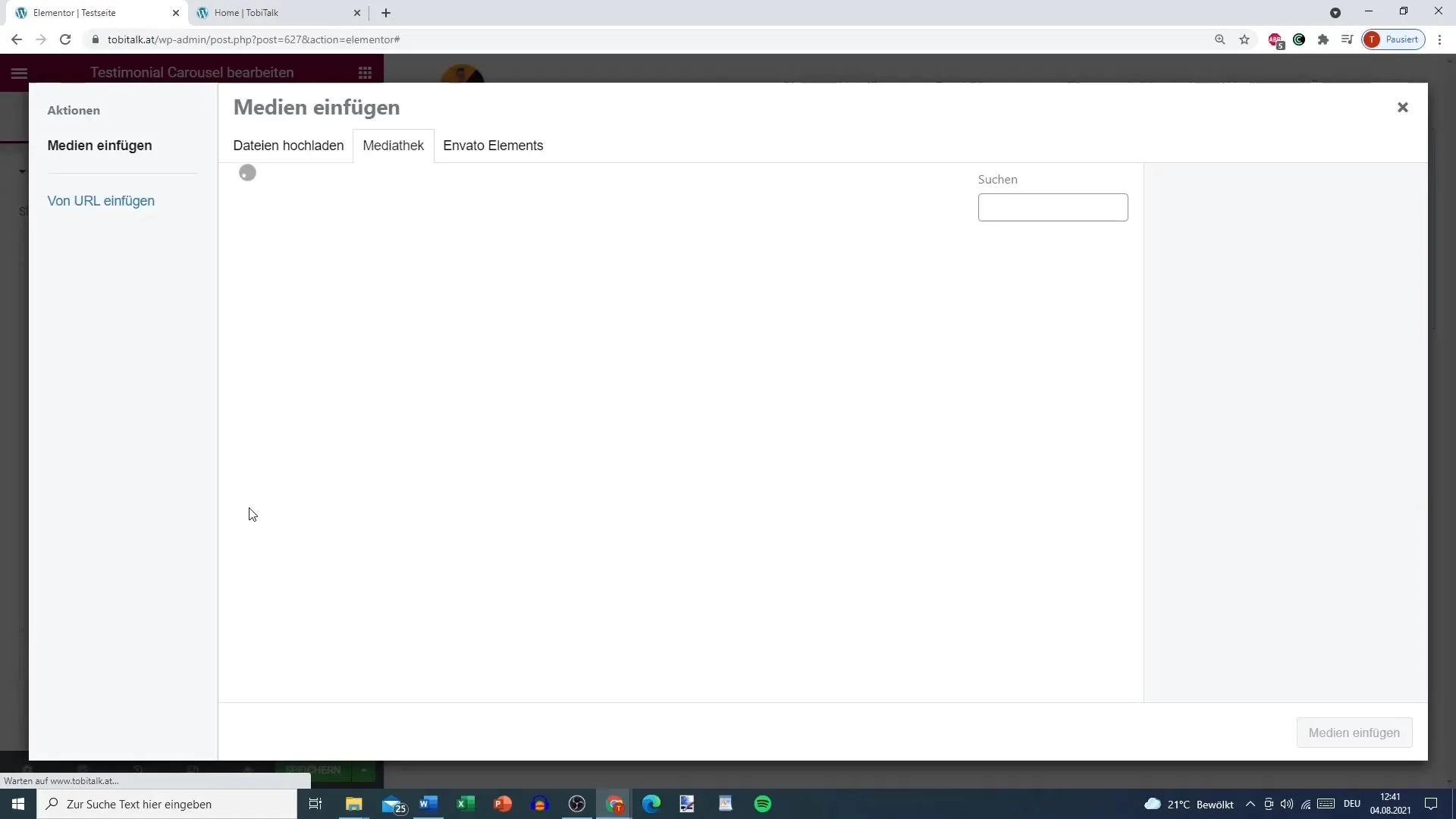
ステップ 4: お客様の声をカスタマイズする
魅力的なプレゼンテーションのためにレビューテキストをフォーマットすることができます。様々なレイアウトオプションがあります:標準テキスト、グレー背景のバブルレイアウト、またはその他のフォーマット。
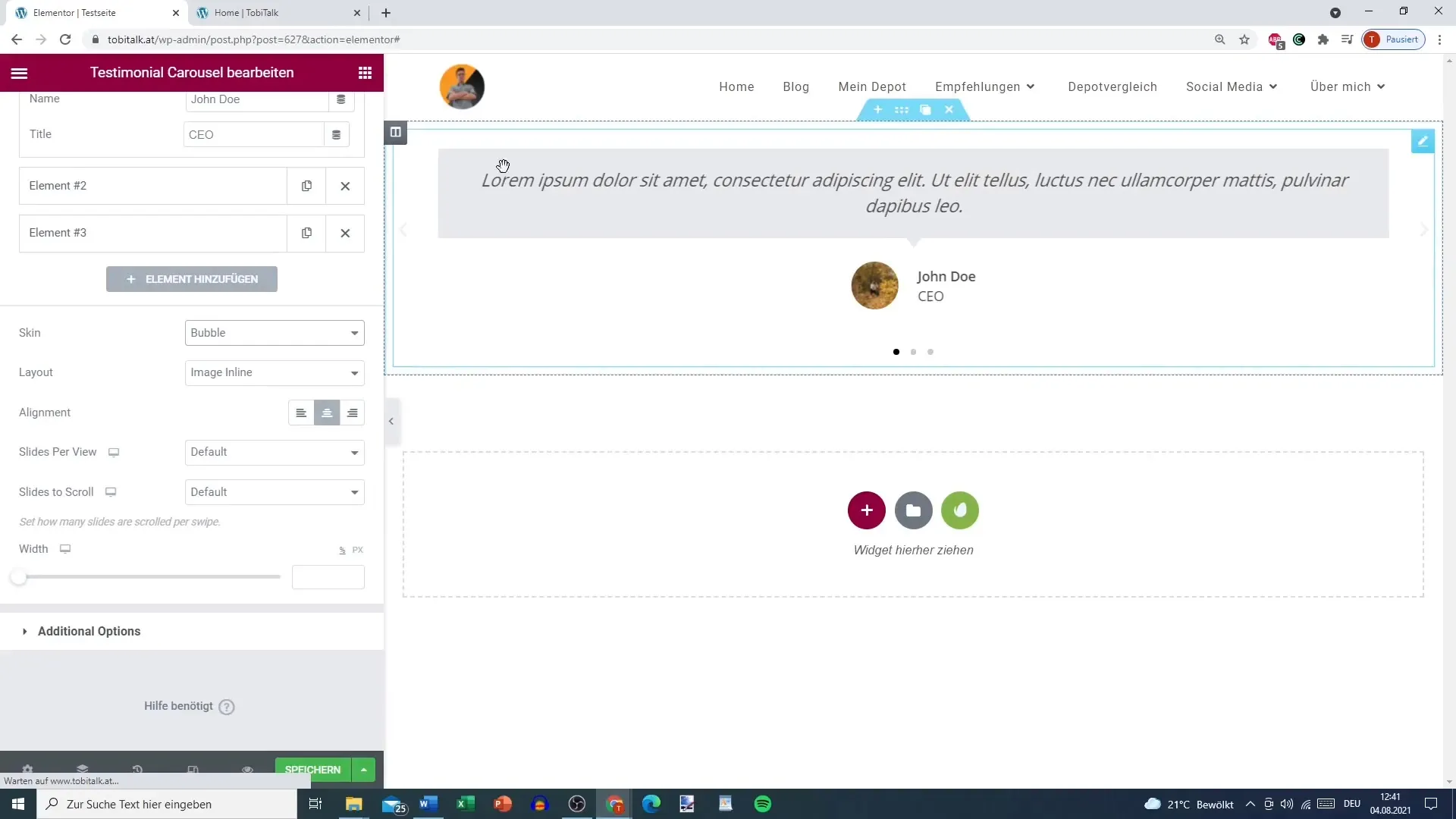
ステップ5:レイアウトオプションの選択
ここでは、カルーセルのレイアウトを決定するオプションがあります。お好みに応じて、画像を様々な位置(例:上部、左側、右側)に挿入することができます。
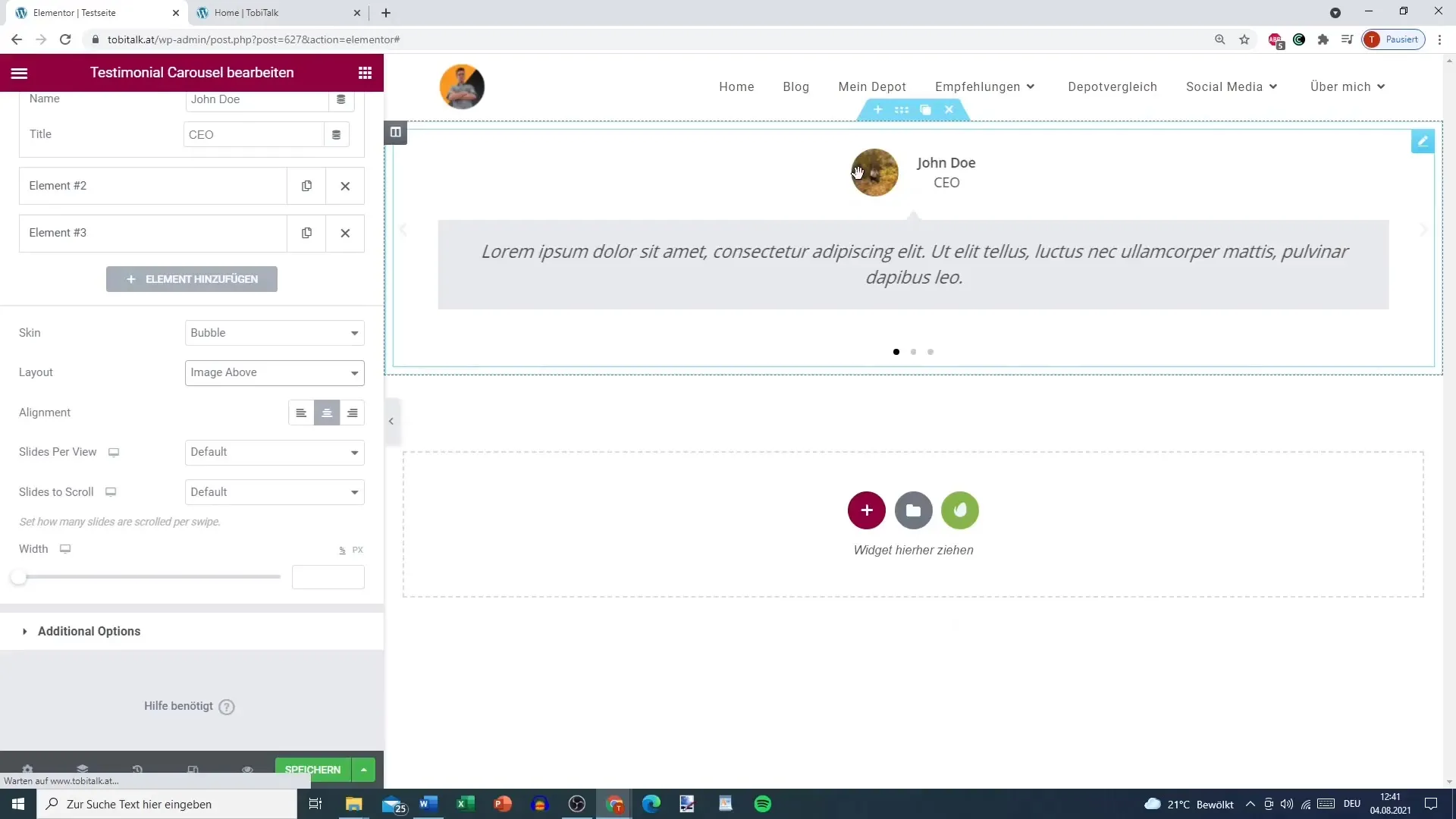
ステップ 6: スライドの定義
スライドごとに表示する体験談の数を決めます。原則として、読みやすさを損なわないように1つか2つが良いでしょう。
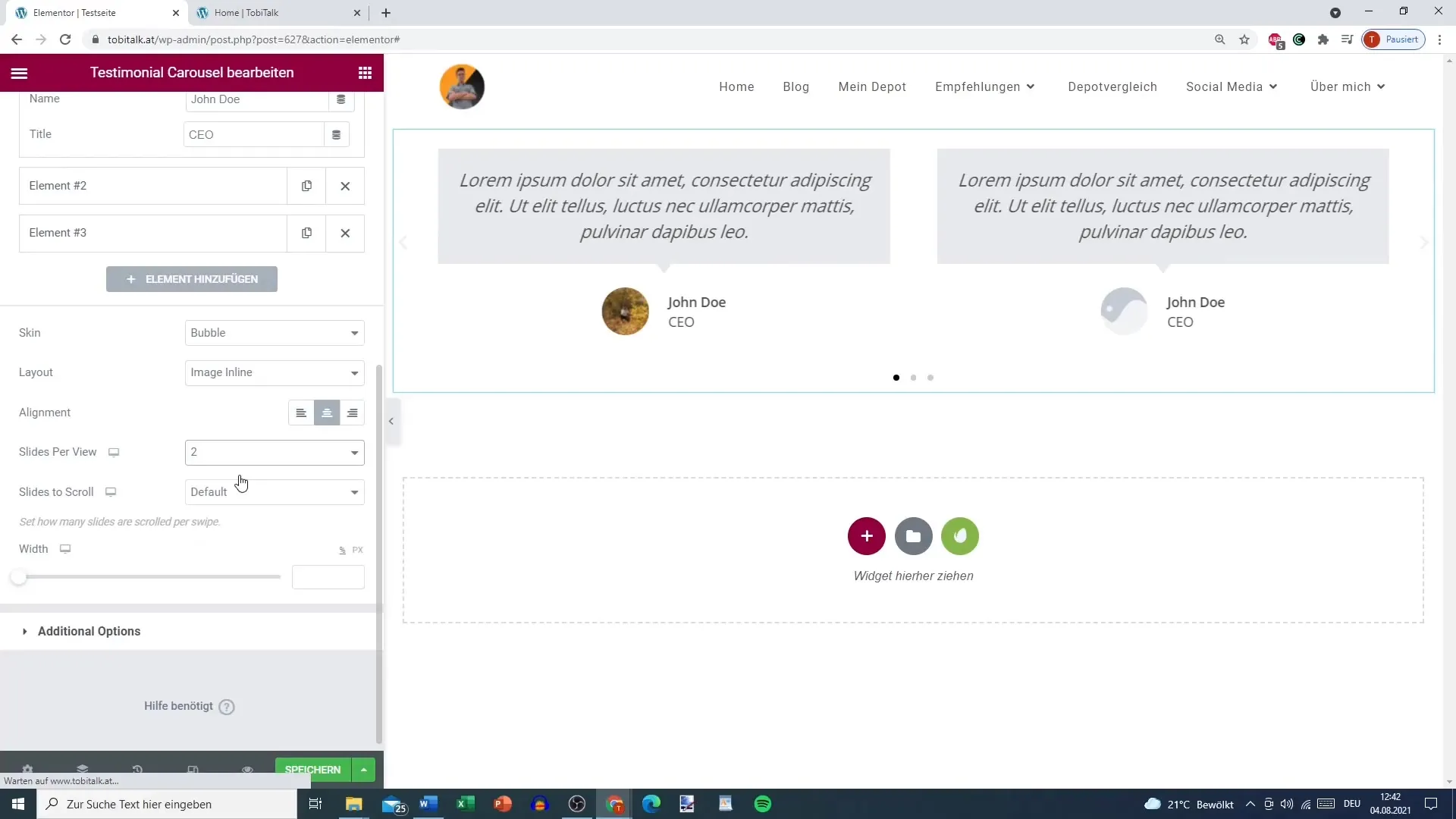
ステップ 7: ナビゲーションと自動再生
ナビゲーションの矢印と点を有効にするかどうかを選択して、ナビゲーション要素を有効にします。カルーセルが自動的に体験談をスクロールするように、自動再生も設定できます。
ステップ8: インタラクションオプションの決定
ユーザーがマウスで触れたり、クリックした時にカルーセルを一時停止させるかどうかを決めます。これはカルーセルの取り扱いに関係します。
ステップ9:スタイルとスペーシングの調整
カルーセルのスタイルを調整します。テキストと画像の間隔を個別に調整することで、全体の調和をとることができます。
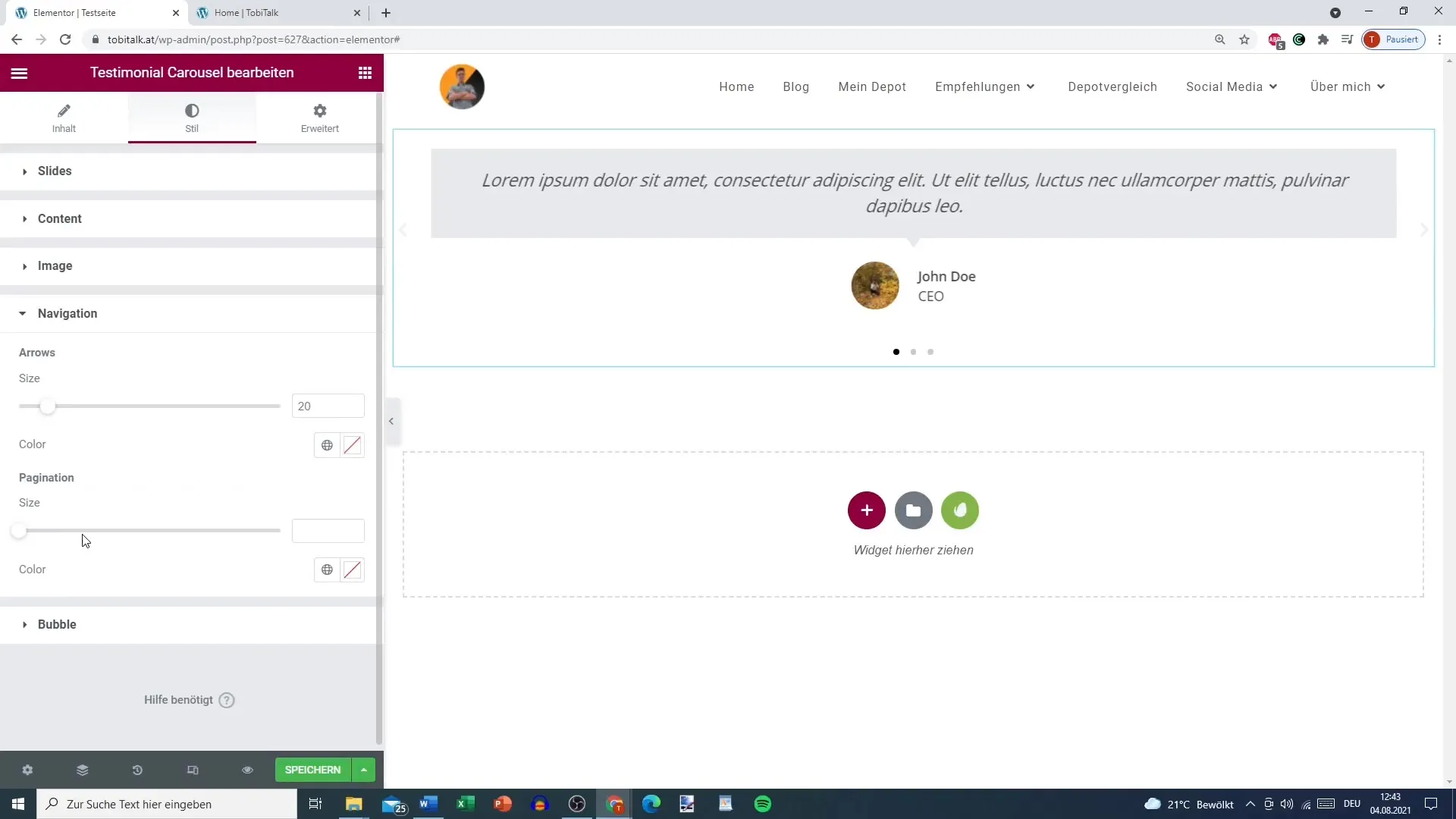
ステップ 10: レイアウトの最適化
テスティモニアルバブルのボーダー半径やフレームなどの財務オプションを試して、デザインを洗練させます。
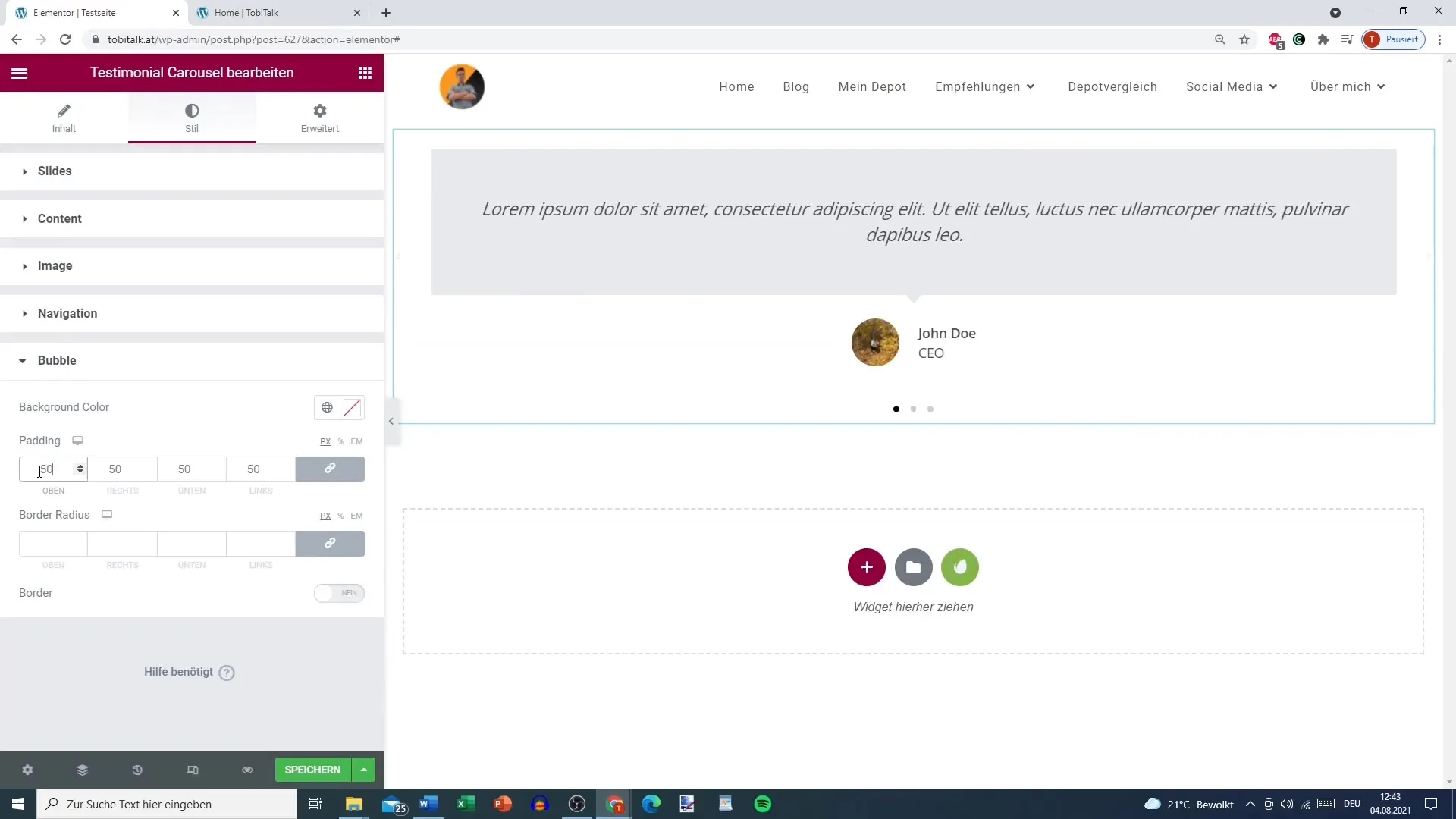
まとめ - Elementorのテスティモニアルカルーセル:ヒントとコツ
Elementorのテスティモニアルカルーセルは、あなたのカスタマーレビューにプロフェッショナルなフレームワークを与える、多機能で実装が簡単な要素です。カルーセルを機能的かつ視覚的に魅力的にする個別のカスタマイズを行うオプションがあります。お客様の声を慎重に配置することで、ウェブサイトでのポジティブなユーザーエクスペリエンスに貢献し、ビジネスの成長をサポートします。
よくある質問
Elementorでテスティモニアルカルーセルを追加するにはどうすればよいですか? Elementorのウィジェットにアクセスし、テスティモニアルカルーセルを選択して、ページの希望の位置に挿入してください。
テスティモニアルの順番を変更できますか? はい、Elementorのバックエンドでテスティモニアルをドラッグするだけで、好きな順番に移動できます。
1つのスライドにいくつの体験談を表示する必要がありますか?読みやすさを維持するために、1つのスライドに1つか2つの体験談を表示することをお勧めします。
体験談カルーセルのデザインをカスタマイズできますか?はい、Elementorにはカルーセルのレイアウト、スタイル、間隔をカスタマイズするオプションがたくさんあります。


